Win7扩展显示器任务栏:如何在双屏幕设置中显示任务栏?
更新时间:2023-06-24 14:38:59作者:jiang
win7扩展显示器任务栏,随着时代的发展,双显示器已经成为许多人办公娱乐的新选择,在使用win7系统时,如何扩展显示器任务栏成为了一个被广泛关注的话题,因为这项功能可以极大的提升工作效率和使用体验。那么如何扩展win7显示器任务栏呢?接下来我们一起来了解一下。
方法如下:
1.首先,将笔记本电脑连接上外部显示器,并在笔记本电脑上双击桌面上的“控制面板”图标。
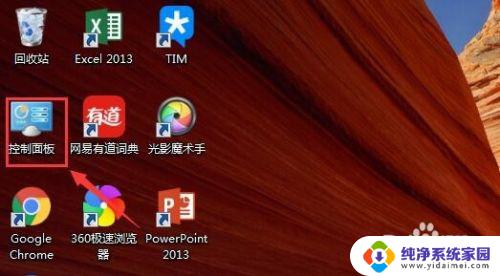
2.然后,在“控制面板”这个用户界面下。选择其中的“外观和个性化”,用鼠标左键点击进入。
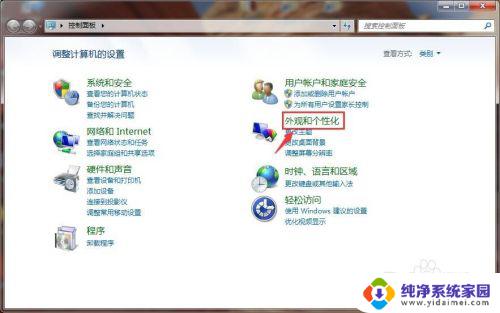
3.接着,在“外观和个性化”这个用户界面下。选择“显示”一栏下的“连接到投影仪”,如下图所示。
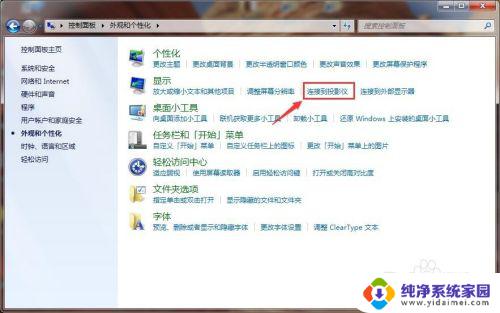
4.然后,会出现下图所示的界面,用鼠标点击“扩展”图标,将其中的“复制”改为“扩展”。
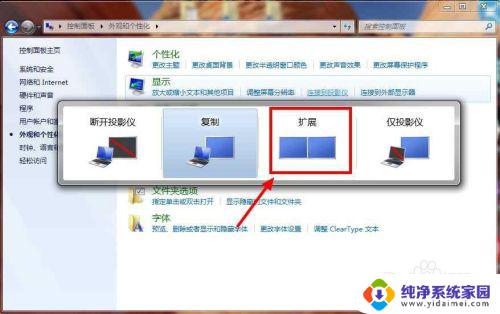
5.之后,在Dual Monitor 的官方网站上下载Dual Monitor 这款软件,并在电脑上将其安装。
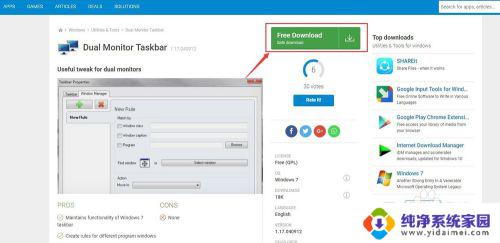
6.最后,打开这款Dual Monitor 软件,可以在外接显示器上看到屏幕下方有任务栏。
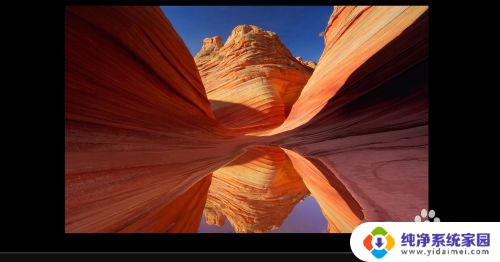
以上就是Win7扩展显示器任务栏的全部内容,如果您遇到此类问题,可以按照本文的方法进行解决,希望本文能够帮助到您。
- 上一篇: 电脑版本过低怎么升级成win7?快速实现方法!
- 下一篇: Win7能玩吃鸡吗?解答你的疑虑
Win7扩展显示器任务栏:如何在双屏幕设置中显示任务栏?相关教程
- win7电脑下面怎么显示任务栏 win7任务栏不见了怎么找回
- 怎么把显示桌面图标放到任务栏 Win7如何在任务栏上添加显示桌面快捷方式
- win7任务栏图标怎么重叠在一起 如何在Win7任务栏中设置应用程序重叠与展开
- win7任务栏隐藏 如何在win7系统中隐藏桌面下的任务栏
- win7系统怎么改任务栏颜色 win7任务栏颜色设置教程
- win7桌面任务栏颜色怎么改 Win7任务栏颜色设置方法
- win7任务栏图标怎么调大小 如何调整win7任务栏图标大小
- win 7双显示器怎么设置 Win7双屏幕显示器显示设置方法
- win7 显示扩展名 如何在Win7中显示文件扩展名
- win7任务栏在上面怎么弄下来 win7任务栏突然移动到屏幕上面了怎么办
- win7怎么查看蓝牙设备 电脑如何确认是否有蓝牙功能
- 电脑windows7蓝牙在哪里打开 win7电脑蓝牙功能怎么开启
- windows 激活 win7 Windows7专业版系统永久激活教程
- windows7怎么设置自动登出 win7系统自动登录设置方法
- win7连11打印机 win7系统连接打印机步骤
- win7 0x0000007c Windows无法连接打印机错误0x0000007c解决步骤